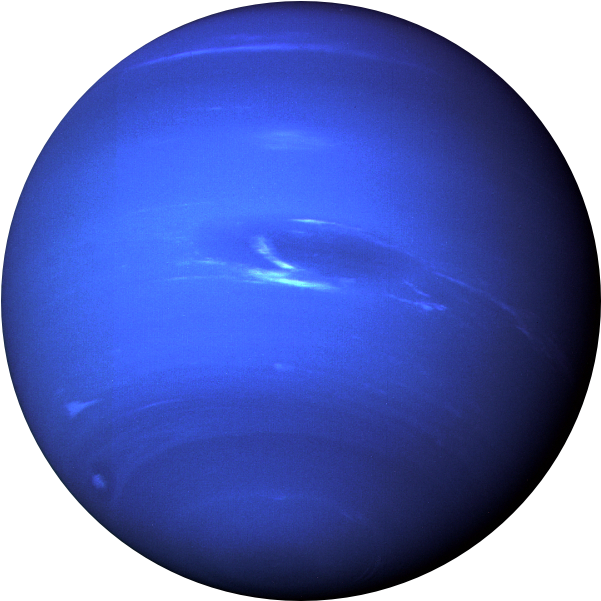
Neptune เป็นแอพพลิเคชั่นอเนกประสงค์ที่สร้างเสียงเมื่อกดปุ่ม มีข้อได้เปรียบในการมอบประสบการณ์การพิมพ์ที่สมจริงโดยไม่รบกวนคนรอบข้าง ด้วยความเร็วที่เหนือกว่า แทบจะไม่มีการใช้ CPU เลย และพื้นที่หน่วยความจำเหลือน้อย (6-17MB) Neptune จึงเป็นโซลูชันที่มีประสิทธิภาพไม่ว่าคุณจะต้องการจำลองคีย์บอร์ดเชิงกล เปลี่ยนเป็นเปียโน หรือทดลองกับเสียงอื่นๆ Neptune พัฒนาขึ้นโดยใช้ Go ช่วยให้มั่นใจได้ถึงประสิทธิภาพและการตอบสนองที่ดีที่สุด
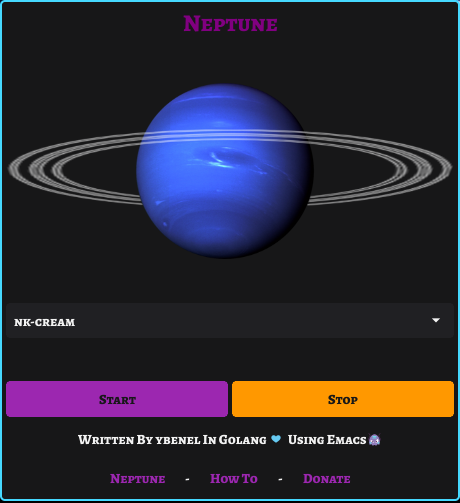
ตามค่าเริ่มต้น ฉันจัดเตรียมไบนารีที่สร้างไว้ล่วงหน้าสำหรับทั้ง Linux และ Windows ฉันจะรวม MacOS ไว้ด้วยหากฉันมีเครื่อง MacOs เพื่อสร้างแอป แม้ว่าจะเป็นไปได้ที่จะคอมไพล์ข้ามจาก Linux ไปยัง MacOs แต่ก็ลำบากมากและต้องมีการสร้าง ห่วงโซ่เครื่องมือและอะไรก็ตาม
จำเป็นต้องมีการพึ่งพารันไทม์เล็กน้อยเพื่อรัน/สร้าง Neptune (cli หรือ gui) หากคุณใช้งานบน Ubuntu/Debian มีการเปลี่ยนแปลงอย่างมากโดยที่คุณไม่จำเป็นต้องติดตั้งการขึ้นต่อกันใดๆ ต่อไปนี้
apt install libx11 - 6 libxtst6 libx11 - xcb1 libxcb - xkb1 libxkbcommon0 libxkbcommon - x11 - 0 libasound2 libayatana - appindicator3 - 1 libxxf86vm1 libgl1ARCH ใช้ AUR เพื่อติดตั้งการขึ้นต่อกันและแพ็คเกจ
ไบนารีที่สร้างขึ้นทั้ง Windows และ Linux มีไว้สำหรับสถาปัตยกรรม x86_64 (amd64) เท่านั้นที่จะมาในเร็วๆ นี้ ไปที่ Releases และดาวน์โหลด build ที่เหมาะสมสำหรับเครื่องของคุณ
yay - S realneptune # ( BINARY )
yay - S realneptune - cli # ( BINARY )
# OR BUILD (GIT VERSION)
yay - S realneptune - git
yay - S realneptune - cli - git sudo dpkg - i Neptune - 1.0 . 2 - 1.deb
# CLI
sudo dpkg - i Neptune - Cli - 1.0 . 2 - 1.deb ในการติดตั้ง Neptune การกระจาย Linux ของคุณ (ตรวจสอบให้แน่ใจว่าคุณได้ดาวน์โหลดรุ่นล่าสุด)
mkdir Neptune && tar -xf Neptune.tar.xz -C Neptune/ && cd Neptune ; sudo make installsudo wget https://github.com/M1ndo/Neptune/releases/download/v1.0.2/Neptune-Cli -O /usr/bin/Neptune && chmod +x /usr/bin/Neptuneประกาศสำคัญ Windows Defender จะตั้งค่าสถานะปฏิบัติการว่าเป็นอันตรายโดยไม่ได้ตั้งใจ แต่มันไม่เป็นอันตรายเพราะฉันไม่มีใบรับรองการลงนาม (ปัญหานี้ควรหายไปในภายหลัง) หากคุณได้รับหน้าจออัจฉริยะผู้พิทักษ์ เพียงคลิกที่ แสดงและเรียกใช้ไฟล์นี้
ไม่สามารถใช้งานได้ในขณะนี้ (เร็วๆ นี้)
ในการสร้าง ดาวเนปจูน คุณจะต้องปฏิบัติตามข้อกำหนดบางประการ
ใช้ TAGS=”nosystray” หากคุณไม่ต้องการสร้างด้วย systray (จำเป็นสำหรับ MacOs “systray ใช้งานไม่ได้”) ใช้ PKG=fyne เพื่อจัดทำแพ็กเกจ/สร้างด้วย fyne
หากต้องการเปลี่ยนสถาปัตยกรรมและคอมไพเลอร์ ให้ใช้เช่น
GOARCH = arm CC = arm - linux - gnueabihf - gcc CXX = arm - linux - gnueabihf - g ++ make linux # windows , darwin ตรวจสอบให้แน่ใจว่าคุณได้ติดตั้งการพึ่งพารันไทม์ทั้งหมดแล้ว
make linux
# OR
make linux - cli make windows TAGS = "nosystray" make darwin
# OR CLI
TAGS = "nosystray" make darwin - cliหมายเหตุ : GUI Neptune ยังสร้างด้วยโหมด CLI เพื่อรัน Neptune ในโหมด CLI
Neptune - cli - download # ( Downloads Missing sounds "First time run" ) Neptune - cli - soundkey "Alpacas" # Use Alpacas Soundkey Neptune - lst # List Available installed sound keys. Usage of Neptune:
- cli
Run in CLI instead of GUI
- download
Download all other soundkeys
- lst
List all available sounds
- sounddir string
Sounds directory
- soundkey string
Soundkey to use default ( nk - cream )
- verbose
Verbose output ( Debugging )
- volume float
Set volume ( 0 to 1 ) ( default 1 ) ตามค่าเริ่มต้น เสียงคีย์ nk-cream จะถูกฝังอยู่ในแอป ดังนั้นจึงไม่จำเป็นต้องใช้เนื้อหาใดๆ ตามค่าเริ่มต้นเมื่อคุณเรียกใช้แอปในโหมด GUI เป็นครั้งแรก แอปจะดาวน์โหลดเสียงที่หายไป และแอปจะรีสตาร์ทเอง
ดูบทช่วยสอนนี้ซึ่งแสดงวิธีสร้างซาวด์คีย์ของคุณเอง
การตั้งค่า/การสร้างคีย์แบบกำหนดเองนั้นง่ายมาก และไม่จำเป็นต้องเขียนการกำหนดค่าใดๆ อยู่ในโฟลเดอร์ต่อไปนี้
~/.local/share/Neptune%AppData%Neptune (C:UsersYbenelLocalAppdataRoamingNeptune)LibraryApplication SupportNeptune สร้างโฟลเดอร์ด้วยชื่อใดๆ ที่คุณต้องการ จากนั้นสร้างไฟล์ชื่อ config.json (ไม่ต้องกังวลว่าจะไม่มีการกำหนดค่า) จากนั้นสมมติว่าคุณต้องการสร้างคีย์แบบกำหนดเองสำหรับ "คีย์ a" สิ่งที่คุณต้องทำคือย้ายการกำหนดเองของคุณ ไฟล์เสียง. มันควรจะเป็น .wav หรือ .ogg และเรียกมันว่า a.wav เท่านี้ก็เรียบร้อย
alt -> alt.wav หรือ alt.ogg หากคุณไม่แน่ใจเกี่ยวกับชื่อคีย์ โปรดอ่านตัวแปรไฟล์นี้ LEcode2Char
สมมติว่าคุณต้องการสร้างเสียงที่กำหนดเอง แต่คุณไม่ต้องการปรับแต่งแต่ละคีย์ นี่คือที่มาของคีย์เสียงสำรอง สิ่งที่คุณต้องทำคือมีไฟล์เสียงที่จะเล่นสำหรับคีย์อื่นๆ ที่ไม่มีไฟล์เสียง ไฟล์ทางเลือกสามารถอยู่ที่ใดก็ได้ (ต้องมีคีย์เวิร์ดสำรองเท่านั้น) และอาจมีไฟล์ทางเลือกหลายไฟล์ (ไฟล์ทางเลือกทั้งหมดจะถูกสุ่มใช้ในแต่ละคลิก)
fallback . wav
fallback2 . wav
fallback3 . ogg
fallbackgg . wav ดาวเนปจูนรองรับเหตุการณ์สำคัญ เพื่อว่าเมื่อคุณคลิกที่คีย์ มันจะเล่นเสียง และเมื่อคุณปล่อยคีย์นั้น มันจะเล่นเสียงอื่น
เพื่อกำหนดเสียงคีย์หลายเหตุการณ์ เพียงเพิ่มคำ หลัก ต่อท้ายไฟล์เสียง
สมมติว่าคุณมีไฟล์เสียงสำหรับคีย์ “shift” เช่น shift.wav ซึ่งจะเล่นเมื่อกดปุ่ม สำหรับเมื่อมีการเปิดตัวไฟล์เสียงนั้นควรเป็น shift-up.wav
alt.wav ไฟล์เสียงเหตุการณ์การเปิดตัวจะเป็น alt-up.wav นอกจากนี้ยังใช้ได้กับคีย์ ทางเลือก ด้วย ดังนั้นจึงอาจมี fallback.wav fallback-up fallback2.ogg fallback2-up.ogg และอื่นๆ อย่างไรก็ตาม มีสิ่งหนึ่งที่คุณเพิ่มเพื่อให้ Neptune ทราบว่าคีย์เสียงนี้รองรับหลายเหตุการณ์
แก้ไข config.json ในไดเร็กทอรี soundkey ที่คุณสร้างและเพิ่มสิ่งนี้ (ชื่อเป็นทางเลือก)
{
"name" : " blabla " ,
"support-events" : true
}หากคุณต้องการพิจารณาสนับสนุนโครงการนี้ด้วยการบริจาค กรุณาสำรองเงินสดไว้ที่นี่
เขียนโดย ybenel
AGPLv3